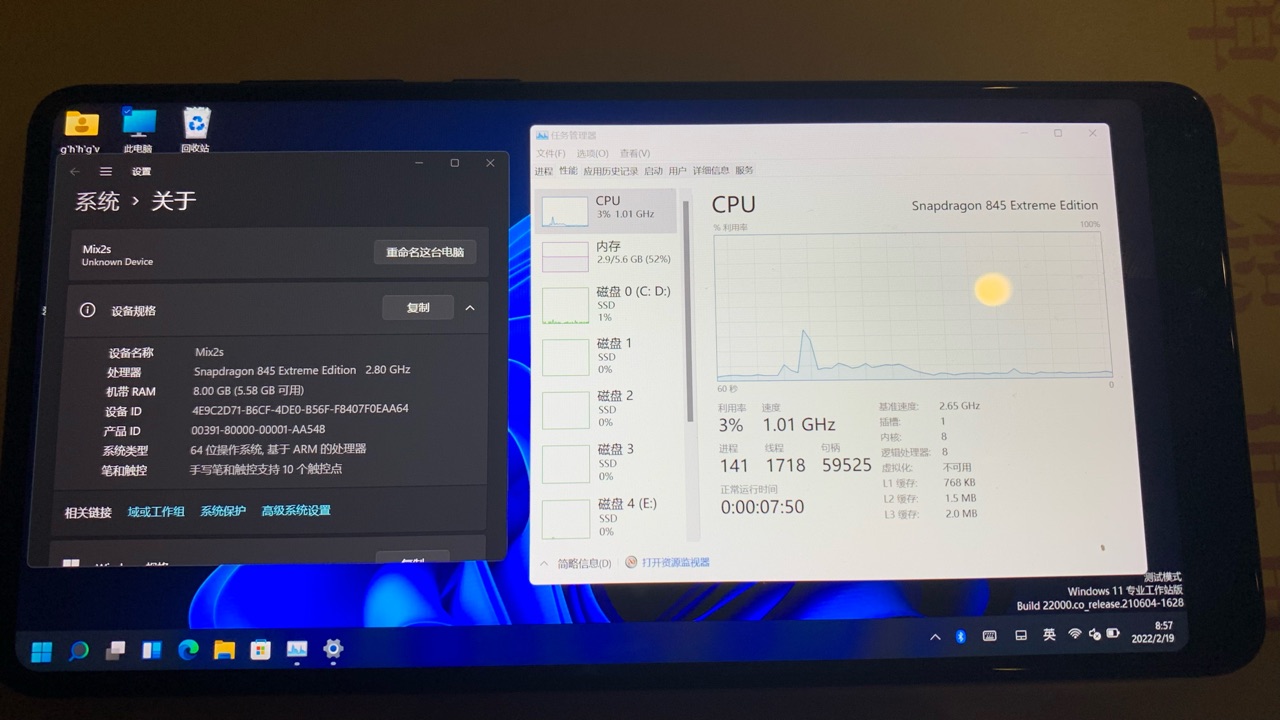
小米mix2s基于骁龙845刷入Windows arm64
·

 需要uefi启动固件
需要uefi启动固件
借用renegade项目组开发的uefi
可以实现在boot loader时启动
具体步骤如下
项目网站:
1.https://github.com/edk2-porting/edk2-msm8998
2.https://github.com/lumingyu0423/edk2-MSM8998
手机解锁、刷入第三方Rec、编译boot教程在此略过。
总结:
1、解锁BL
2、刷REC
3、分区
4、格式化分区
5、复制相关文件
6、进入PE
7、释放镜像文件到C盘
8、备份BOOT分区
9、REC刷入BOOT*.IMG文件,作用开机直接进入WIN11
10、自动安装WIN11并跳过WIFI联网
11、目前WIN11的WIFI不能使用,希望大神看到,请补充下。
一.给手机重新分区
1.打开adb工具,输入以下命令将parted复制到sbin中
adb push D:/Mi6/parted /sbin/
2.进入adb
adb shell
chmod 755 /sbin/parted
umount /data
umount /sdcard
df -h可以查看挂载的项目
如果看不到data说明已取消挂载
3.开始分盘
parted /dev/block/sda
查看分区
print
删除分区
rm 17
创建分区
64GB建议分区
mkpart esp fat32 470MB 770MB
mkpart win ntfs 770MB 40360MB
mkpart pe fat32 40360MB 44360MB
mkpart userdata ext4 44360MB 56900MB
128GB建议分区
mkpart esp fat32 470MB 770MB
mkpart win ntfs 770MB 60GB
mkpart pe fat32 60GB 64GB
mkpart userdata ext4 64GB 121GB
此分区仅为建议分区,具体可以自行修改,列如pe分区可以扩大当作D盘。
给ESP分区做标记
set 17 esp on
4.重启TWRP
5.格式化新建分区
接着进入adb工具
adb shell
格式化新建的分区
格式化esp分区
mkfs.fat -F32 -s1 /dev/block/bootdevice/by-name/esp
格式化win分区
mkfs.ntfs -f /dev/block/by-name/win
格式化pe分区
mkfs.fat -F32 -s1 /dev/block/bootdevice/by-name/pe
格式化userdata分区
mke2fs -t ext4 /dev/block/bootdevice/by-name/userdata
格式化win分区报错属于正常现象,可以进入pe再进行格式化。
6.再次重启TWRP,Rec挂载大容量存储模式,解压pe 复制到内置存储,然后取消挂载。
将winpe和boot文件复制到手机的内置储存
进入TWRP
7.挂载PE分区到/mnt,手机上进入高级---终端命令
mount /dev/block/by-name/pe /mnt
8.复制PE系统到PE分区
cp -r /sdcard/winpe/* /mnt
查看复制是否成功
ls /mnt
9.刷入boot
复制成功后回到主页面,点击安装将boot-sagit刷到boot中,注意备份当前boot
fastboot boot boot-sagit.img
10.进入PE
刷入成功后即可重启系统,正常情况下就会进入PE系统了。
不要关闭PE系统的终端(cmd),关掉以后会直接关机。
连接鼠标和键盘在cmd里输入
diskpart
等待命令提示符变成DISKPART>时进行下一步
选择磁盘
select disk 0
查看分区
list part
要找到之前分的ESP分区,类型为系统,正常情况是第17号。
选择分区(17根据实际情况修改)
select part 17
分配驱动器号为Y
assign letter=Y
11.格式化C盘
之前格式化win分区可能会报错,再安装前先将其格式化。
12.打开资源管理器,打开Dism++
左上角文件 -> 释放映像
选择U盘中的Windows 11 镜像文件,释放到C盘
等待
完成后可以在Dism++中安装驱动。
注意:目前骁龙835设备仅有三个驱动建议安装,分别为:SPMI、PMIC、PEP(小米MIX2不要打这个PEP,和USB驱动冲突导致键盘鼠标不能用),且一定要按顺序安装!
安装成功后即可退出Dism++。
13.最后需要禁用驱动签名,在cmd执行命令
bcdedit /store Y:\efi\microsoft\boot\bcd /set {Default} testsigning on
bcdedit /store Y:\efi\microsoft\boot\bcd /set {Default} nointegritychecks on
显示操作成功完成,就说明成功了,否则可能命令拼写有问题
然后用命令重新启动
shutdown -r -t 0
-----------------------------------------------------------------------
安装完系统之后重回到PE的方法
进入安卓系统或者Recovery,然后使用终端命令挂载esp
或者可以直接adb shell模式下
# 需要使用root权限进行挂载
mount /dev/block/bootdevice/by-name/esp /mnt
如果不能运行输入下面的
mount /dev/block/bootdevice/by-name/esp /mnt
cd /mnt
EFI文件夹就是引导的关键
刚要把EFI文件夹改个名字,然后重新引导重新进入PE系统了
操作完成再把FI文件夹的名字改回来了E,重样本
# 把EFI文件夹重命名为E
mv EFI E
# 恢复
mv E EFI
--------------------------------------------------------------------
新电脑自带win11,开机怎样跳过连网
电脑卖家在电脑系统和自带的office办公软件激活后就不支持退货了,目前自带win11的新电脑,开机连网和之前win10不同,没法直接跳过,连网后又必须使用微软账户,对于想先进入电脑桌面检测一下电脑性能和使用本地账号的人很不友好,一下介绍一下win11跳过开机连网的方法。(我的电脑是dell的)
win11开机调过连网的操作方法如下 :
1.新电脑开机后,设置完,所属国家,键盘信息,点击下一步跳转到联网界面,发现下一步是灰色的,无法直接点击,又没有其它跳过选项,如下图所示
2.按Shift键+F10键然后(或者fn+shift+f10),弹出命令提示符窗口,在命令提示符窗口里输入 taskmgr 并回车即可打开系统任务管理器。
3.在任务管理器里找到 详细信息列OOBE Network Connection Flow 进程再右键点击 , 选择结束该进程继续回到界面创建本地账户,发现已经跳过网络连接页面,到许可协议设置页面了,可以继续下一步知道完成设置,进入桌面即可。
更多推荐
 已为社区贡献4条内容
已为社区贡献4条内容









所有评论(0)